win11电脑右键新建删除不需要的 Win11右键新建删除快捷方式步骤
更新时间:2025-01-19 15:09:05作者:xtliu
Win11电脑的右键功能一直是我们日常使用中常见的操作之一,其中新建和删除功能是经常使用的操作之一。今天我们就来看看Win11电脑上如何通过右键快速新建和删除文件或文件夹的方法。在Win11系统中,右键新建和删除的操作步骤非常简单,只需几个简单的步骤即可完成。接下来我们将详细介绍Win11电脑右键新建和删除的快捷方式步骤。
Win11右键新建删除和增加的方法
1. 打开电脑开始菜单中的运行。对话框中输入regedit.exe打开 注册表 。
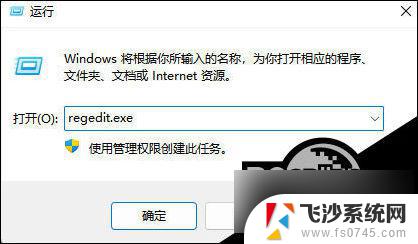
2. 在注册表的HKEY_CLASSES_ROOT主键中找到所需要添加或删除的新建文件后缀名。找到“doc”,“.exe”,“.xls”,“.ppt”等,打开前面的文件夹,找到子键ShellNew,右键单击选择“删除”即可。
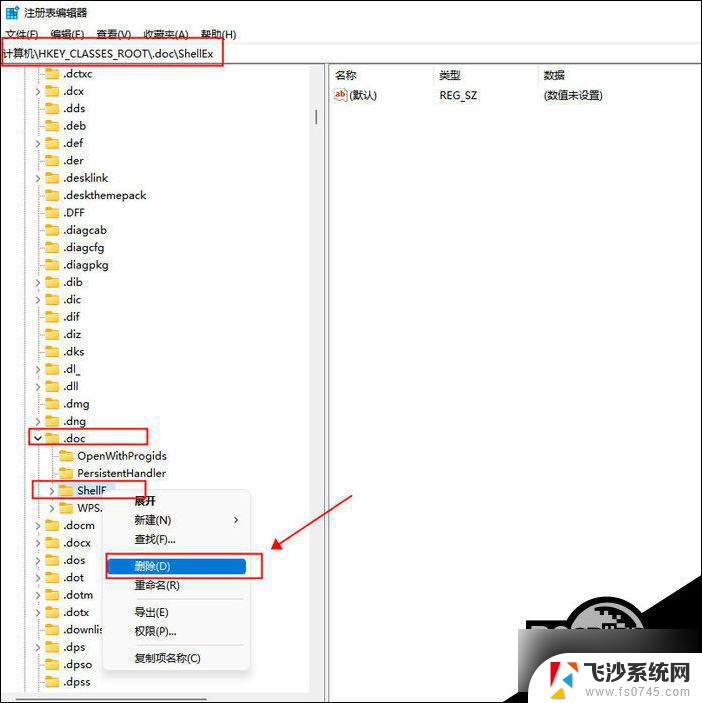
3. 在 想要增加的文件夹下查看是否有一个 shellNew文件夹,如果没有需要 右键 > 新建 > 项 命名为shellNew,如果有跳过该步骤。新建,并输入名称为ShellNew。右键单击新建的ShellNew子键,选择“新建”-“字符串值”,对话框中出现了一个“新值#1”的提示,右键单击“重命名”改为“FileName“。
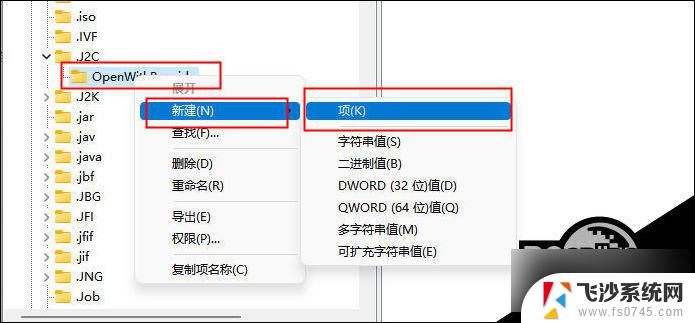
以上就是win11电脑右键新建删除不需要的的全部内容,有遇到这种情况的用户可以按照小编的方法来进行解决,希望能够帮助到大家。
win11电脑右键新建删除不需要的 Win11右键新建删除快捷方式步骤相关教程
-
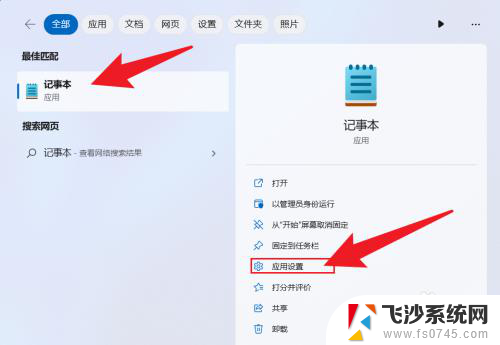 win11右键 新建文本 win11右键菜单没有新建文本选项
win11右键 新建文本 win11右键菜单没有新建文本选项2025-04-11
-
 右键 新建txt没了 win11 Windows11右键新建txt文件不见了怎么处理
右键 新建txt没了 win11 Windows11右键新建txt文件不见了怎么处理2024-10-14
-
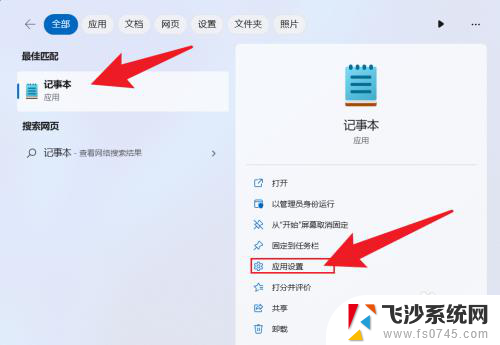 win11没有新建文本了 Win11右键点击没有新建文本选项
win11没有新建文本了 Win11右键点击没有新建文本选项2024-12-26
-
 win11创建桌面1和桌面2 Win11新建桌面快捷方式步骤
win11创建桌面1和桌面2 Win11新建桌面快捷方式步骤2024-11-12
- win11没有右键新建txt Win11右键菜单没有新建文本选项怎么办
- win11怎么在鼠标右键新建里增加选项 Win11 23H2右键菜单新增项目的方法
- win11桌面右键没有新建文本选项 Windows 11右键菜单没有新建文本选项
- win11新建docx文档 如何使用快捷键新建word文档
- win11桌面快捷方式怎么去除 win11桌面快捷方式删除教程
- win11的更新文件怎么删除 如何删除win11系统更新文件
- win11屏幕显示横 Windows11横向显示设置方法
- win11删除文件夹需要管理员权限怎么办 Win11无法删除文件需要权限解决
- win11右下角虚拟触控板 Windows11虚拟触摸板怎么打开
- win11怎么开启投屏 手机投屏到电脑怎么操作
- win11更新后如何关闭 microsoft账户(2) Win10怎么退出Microsoft账户登录
- win11将ie默认浏览器怎么设置 windows11如何将默认浏览器设置为ie
win11系统教程推荐
- 1 win11更新后如何关闭 microsoft账户(2) Win10怎么退出Microsoft账户登录
- 2 win11点击文件夹一直转圈圈怎么办 win11打开文件夹卡顿解决方法
- 3 windows11登录微软账号 Win11 Microsoft账户登录教程
- 4 win11如何结束任务 Win11如何快速结束任务
- 5 win11电脑屏幕触屏怎么关闭 外星人笔记本触摸板关闭快捷键
- 6 win11 如何显示实时网速 笔记本显示网速的方法
- 7 win11触摸板关闭了 用着会自己打开 外星人笔记本触摸板关闭步骤
- 8 win11怎么改待机时间 Win11怎么调整待机时间
- 9 win11电源键关闭设置 怎么关闭笔记本上的功能键
- 10 win11设置文件夹背景颜色 Win11文件夹黑色背景修改指南